Въпрос
Проблем: Как да коригирам грешка в Windows Update 0x80240034?
Не мога да инсталирам сборна актуализация KB4048955 за Windows 10 V1709. Актуализацията се инсталира, но промените се отменят при рестартиране на системата. Windows Update показва код за грешка 0x80240034. Как мога да поправя този проблем?
Решен отговор
0x80240034 е грешка в Windows Update, която тормози Windows 10 Insider[1] Preview Build 16226 потребители преди половината години. Въпреки че изглежда, че Microsoft вече го е поправил, истината е, че много хора все още се сблъскват с него, с изключение на това, че не е ограничено до Windows 10 Insiders.
Много хора съобщават за грешка 0x80240034, когато се опитват да инсталират сборна актуализация KB4048955, но това не е изключителна актуализация. Всъщност актуализацията се инсталира успешно с помощта на автоматична услуга за актуализиране на Windows, но след това крайните точки от инсталационния процес по време на рестартиране на системата се провалят и всички промени се прехвърлят обратно.
Като цяло проблемите с Windows Update са много чести и могат да се случат както в края на Microsoft, така и в края на операционната система. Макар и рядко, Microsoft пуска повредени актуализации или някои компоненти на актуализацията се повреждат по време на инсталацията. В този случай трябва или да изчакате пускането на корекцията, или да инсталирате актуализацията ръчно от официалния представител Каталог на Microsoft Update.
Независимо от това, проблемите на вътрешната система са най-честите причини за проблеми с Windows Update. Компоненти на Windows Update, антивирусна програма на трети страни,[2] неправилни конфигурации, липсващ .NET Framework 3.5 и др. са само няколко примера за причините за грешка 0x80240034.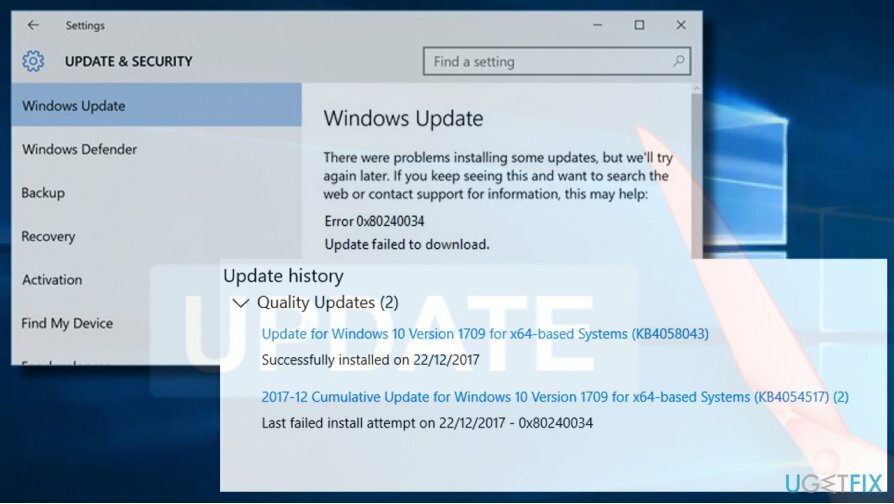
Една от опциите, които трябва да коригирате грешка 0x80240034, е да инсталирате помощната програма за оптимизиране на професионален компютър и да стартирате сканиране с нея. Силно препоръчваме да използвате ReimageMac пералня X9 тъй като ще провери системата за повредени/липсващи файлове и ще премахне зловреден софтуер[3] по същото време. Ако автоматичното решение не работи, моля, опитайте тези методи:
Стартирайте инструмента за отстраняване на неизправности в Windows Update
За да поправите повредена система, трябва да закупите лицензираната версия на Reimage Reimage.
- Натиснете Windows клавиш + I и отворен Актуализация и сигурност раздел.
- Изберете Отстраняване на неизправности и намерете Windows Update.
- Щракнете върху Windows Update и изберете Стартирайте инструмента за отстраняване на неизправности.
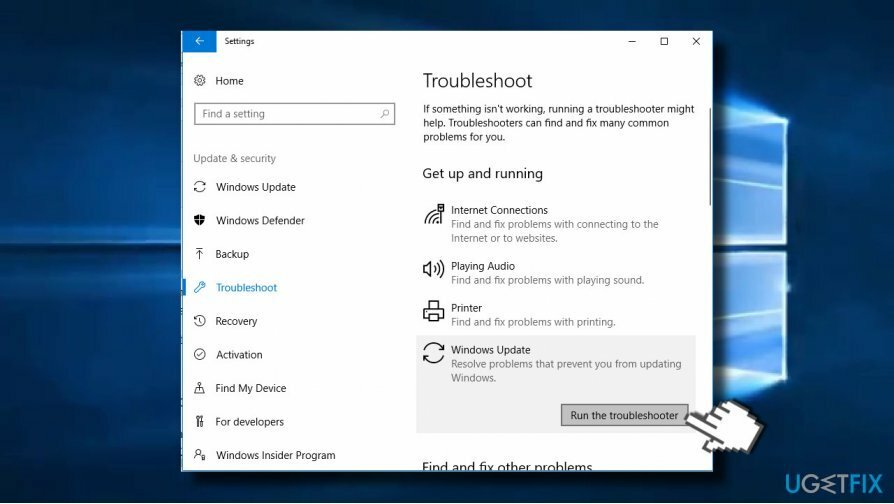
Сканирането обикновено отнема до 10 минути. Той трябва да докладва за всички открити проблеми и тяхното състояние - независимо дали инструментът за отстраняване на неизправности е успял да ги поправи или не. След като приключите, проверете дали грешката на Windows Update 0x80240034 е коригирана.
Променете вида на услугата Windows Update
За да поправите повредена система, трябва да закупите лицензираната версия на Reimage Reimage.
- Щракнете с десния бутон върху Windows ключ и изберете Команден ред (администратор).
- Въведете следните команди в прозореца на командния ред. За да ги изпълните, натиснете Въведете след всеки един.
SC config wuauserv start= auto
SC конфигурационни битове start= auto
SC config cryptsvc start= auto
SC config trustedinstaller start= auto - Накрая рестартирайте компютъра си.
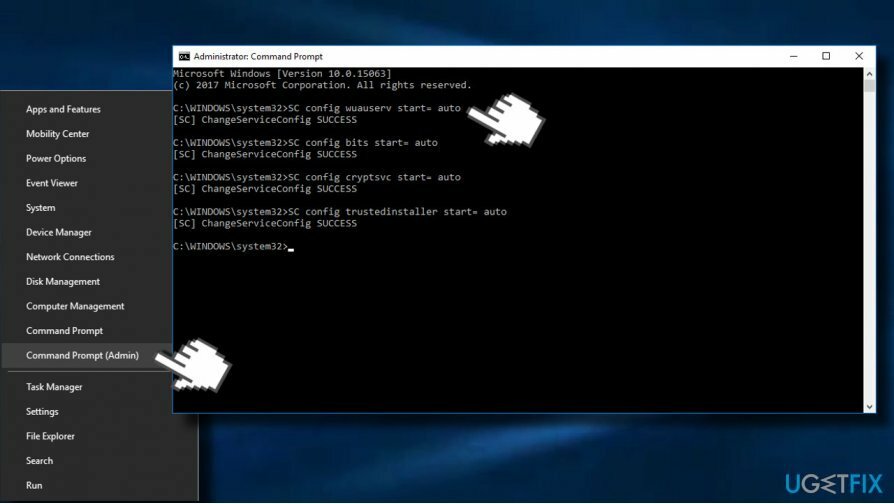
Активирайте отново Microsoft .NET Framework 3.5
За да поправите повредена система, трябва да закупите лицензираната версия на Reimage Reimage.
Ако не можете да инсталирате актуализации на Windows 10 поради грешка 0x80240034 и предишните методи не помогнаха, горещо ви препоръчваме да инсталирате или преинсталирате .NET Framework 3.5.
Windows 10 съдържа тази рамка по подразбиране, така че не може да бъде премахната или променена по никакъв начин. Този файл обаче може лесно да бъде повреден от злонамерен софтуер или по време на някои големи системни промени. За да поправите рамката, моля, опитайте да инсталирате всички възможни актуализации на Windows 10. Ако всички те са блокирани от грешка 0x80240034, опитайте да преинсталирате, активирайте отново .NET рамката ръчно:
- Отворете контролния панел и кликнете върху Програми и функции
- Щракнете върху Включване или изключване на функции на Уиндоус връзка в левия панел.
- Не забравяйте да маркирате опцията .NET Framework 3.5. Ако вече е маркиран, премахнете отметката и запазете промените.
- След това отворете отново Включване или изключване на функции на Уиндоус прозорец и маркирайте опцията .NET Framework 3.5.
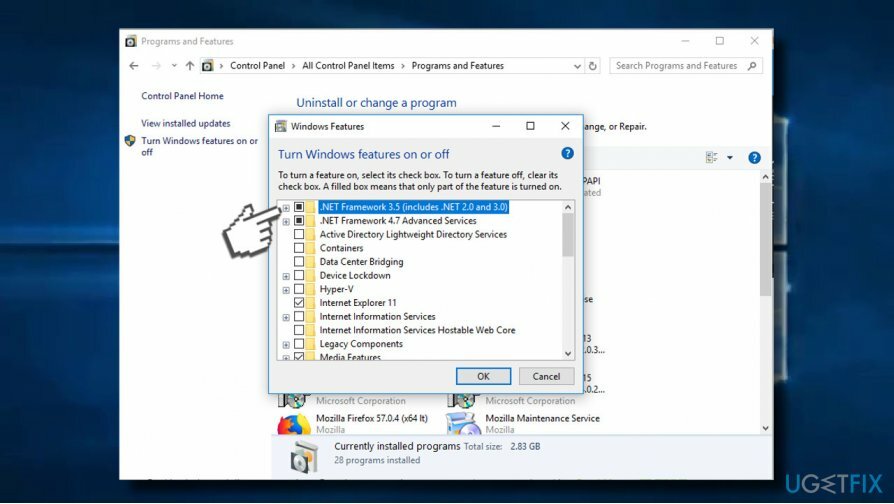
Нулирайте компонентите на Windows Update
За да поправите повредена система, трябва да закупите лицензираната версия на Reimage Reimage.
- Кликнете с десния бутон Windows ключ и изберете Команден ред (администратор).
- Ако се покаже UAC, щракнете Добре за да продължите.
- Като напишете следните команди, ще спрете услугите BITS, Windows Update, Cryptographic, MSI Installer. Не забравяйте да натиснете Въведете след всеки от тях:
нетни стоп битове
net stop wuauserv
нетно спиране appidsvc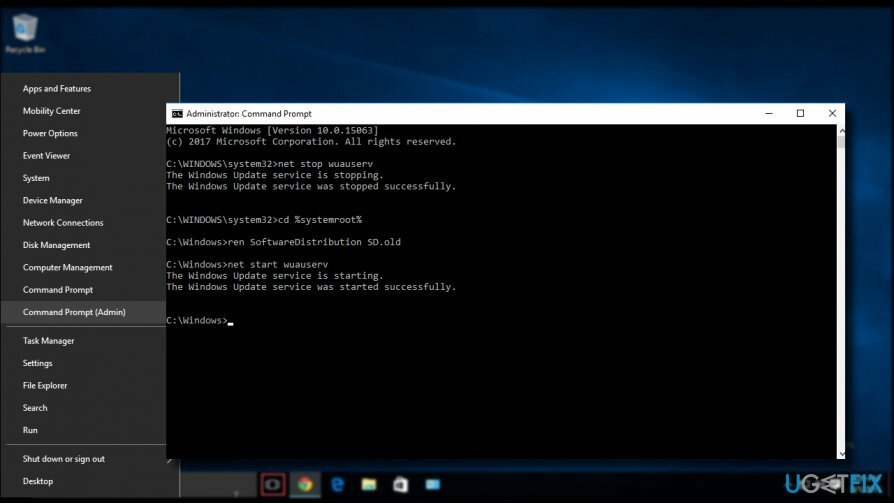
- След това напишете Del „%ALLUSERSPROFILE%\\Application Data\\Microsoft\\Network\\Downloader\\qmgr*.dat“ команда за изтриване qmgr*.dat файлове.
- След като сте готови, копирайте и поставете cd /d %windir%\\system32 команда и натиснете Enter, за да изпълните командата.
- За да пререгистрирате BITS и Windows Update файлове, ще трябва да въведете всички команди (последвани от Enter), предоставени по-долу:
regsvr32.exe atl.dll
regsvr32.exe urlmon.dll
regsvr32.exe mshtml.dll
regsvr32.exe shdocvw.dll
regsvr32.exe browseui.dll
regsvr32.exe jscript.dll
regsvr32.exe vbscript.dll
regsvr32.exe scrrun.dll
regsvr32.exe msxml.dll
regsvr32.exe msxml3.dll
regsvr32.exe msxml6.dll
regsvr32.exe actxprxy.dll
regsvr32.exe softpub.dll
regsvr32.exe wintrust.dll
regsvr32.exe dssenh.dll
regsvr32.exe rsaenh.dll
regsvr32.exe gpkcsp.dll
regsvr32.exe sccbase.dll
regsvr32.exe slbcsp.dll
regsvr32.exe cryptdlg.dll
regsvr32.exe oleaut32.dll
regsvr32.exe ole32.dll
regsvr32.exe shell32.dll
regsvr32.exe initpki.dll
regsvr32.exe wuapi.dll
regsvr32.exe wuaueng.dll
regsvr32.exe wuaueng1.dll
regsvr32.exe wucltui.dll
regsvr32.exe wups.dll
regsvr32.exe wups2.dll
regsvr32.exe wuweb.dll
regsvr32.exe qmgr.dll
regsvr32.exe qmgrprxy.dll
regsvr32.exe wucltux.dll
regsvr32.exe muweb.dll
regsvr32.exe wuwebv.dll - За да нулирате Winsock, въведете netsh winsock нулиране и netsh winhttp прокси за нулиране команди. Натиснете Въведете след всеки от тях както обикновено.
- Накрая рестартирайте услугите BITS, Windows Update, Cryptographic, MSI Installer, като въведете следните команди, всяка следвана от Enter:
нетни стартови битове
net start wuauserv
нетен старт appidsvc
нетен старт cryptsvc - Рестартирайте компютъра си.
Поправете грешките си автоматично
Екипът на ugetfix.com се опитва да направи всичко възможно, за да помогне на потребителите да намерят най-добрите решения за отстраняване на грешките си. Ако не искате да се борите с техники за ръчен ремонт, моля, използвайте автоматичния софтуер. Всички препоръчани продукти са тествани и одобрени от нашите професионалисти. Инструментите, които можете да използвате, за да коригирате грешката си, са изброени по-долу:
Оферта
направи го сега!
Изтеглете корекцияЩастие
Гаранция
направи го сега!
Изтеглете корекцияЩастие
Гаранция
Ако не сте успели да поправите грешката си с помощта на Reimage, свържете се с нашия екип за поддръжка за помощ. Моля, уведомете ни всички подробности, които смятате, че трябва да знаем за вашия проблем.
Този патентован процес на поправка използва база данни от 25 милиона компоненти, които могат да заменят всеки повреден или липсващ файл на компютъра на потребителя.
За да поправите повредена система, трябва да закупите лицензираната версия на Reimage инструмент за премахване на зловреден софтуер.

Достъп до гео ограничено видео съдържание с VPN
Частен интернет достъп е VPN, който може да попречи на вашия доставчик на интернет услуги, правителство, както и трети страни от проследяването ви онлайн и ви позволяват да останете напълно анонимни. Софтуерът предоставя специални сървъри за торенти и стрийминг, като гарантира оптимална производителност и не ви забавя. Можете също така да заобиколите географските ограничения и да преглеждате услуги като Netflix, BBC, Disney+ и други популярни стрийминг услуги без ограничения, независимо къде се намирате.
Не плащайте на авторите на ransomware - използвайте алтернативни опции за възстановяване на данни
Атаките на злонамерен софтуер, особено ransomware, са най-голямата опасност за вашите снимки, видеоклипове, работни или училищни файлове. Тъй като киберпрестъпниците използват стабилен алгоритъм за криптиране за заключване на данни, той вече не може да се използва, докато не бъде платен откуп в биткойни. Вместо да плащате на хакери, първо трябва да опитате да използвате алтернатива възстановяване методи, които биха могли да ви помогнат да извлечете поне част от загубените данни. В противен случай можете също да загубите парите си, заедно с файловете. Един от най-добрите инструменти, който може да възстанови поне част от криптираните файлове - Професионално възстановяване на данни.
Четете на други езици
• Español
• Полски
• Lietuvių